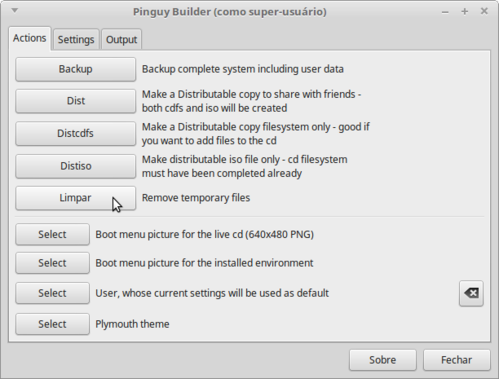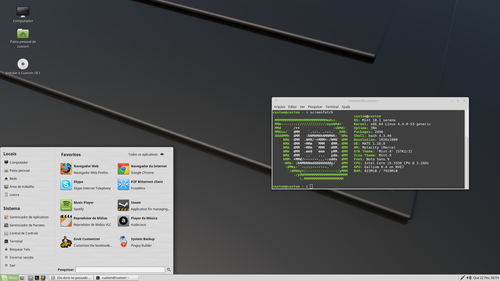Criando uma ISO personalizada do Linux Mint 18
Publicado por Perfil removido em 24/03/2017
[ Hits: 24.561 ]
Criando uma ISO personalizada do Linux Mint 18
O Pinguy Builder permite criar uma ISO personalizada (remasterização) do Linux Mint 18 que poderá ser gravada num dvd ou pendrive e instalada normalmente.
Para instalar o Pinguy Builder, no Linux Mint 18, abra um terminal e insira os seguintes comandos:
wget https://sourceforge.net/projects/pinguy-os/files/ISO_Builder/pinguybuilder_4.3-8_all-beta.deb/download -O pinguybuilder.deb
$ sudo gdebi pinguybuilder.deb
Para abrir o programa vá em:
Menu >> Aplicativos >> Administração >> Pinguy Builder
Com Pinguy Builder aberto primeiramente feche todos os demais programas/aplicativos e em seguida clique em Limpar para remover todos os arquivos temporários.
Em seguida clique em Dist para criar uma imagem ISO contento todos programas, drivers, temas e ícones do Linux Mint 18 instalado no seu HD. Processo de criação levará cerca de 10-30 minutos dependendo da configuração do seu PC.
Para acessar sua imagem ISO personalizada, abra a pasta Pinguy Builder dentro de sua home com o nome de custom-dist.iso.
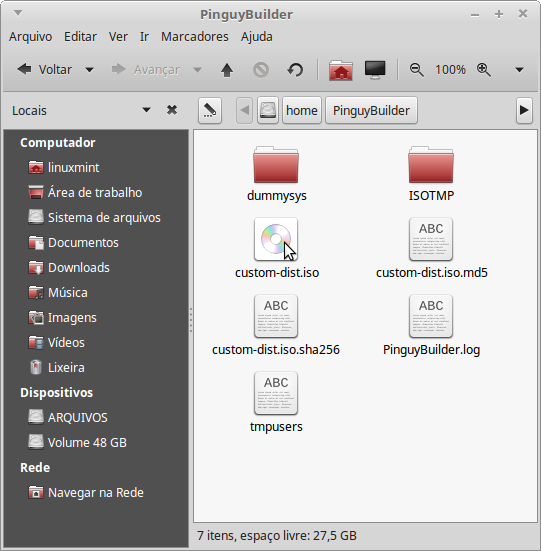
Espero que tenha gostado e até nossa próxima dica!
Configurando Speedy no Conectiva 10
Deixando o Gnome com a aparência do MacOS
Instalando Mint Stick no Debian 11
Fedora Core 6 - aiglx com o Beryl
Sites recomendados para estudar linguagem C
Deixando o SeaMonkey em português
Debian: Erro - Thunar não monta dispositivos com usuário normal após atualização [Resolvido]
runlevel no Debian 8 e Red Hat 7
Ubuntu 14.04: Teclado que perde configuração [Resolvido]
Resetando as Configurações do KDE Plasma 5
Mais uma excelente dica do amigo Clodoaldo. Parabéns!
Vou testar neste final de semana. :-D
Abraço
Ainda clicadores, mas tamo crescendo juntos. :)
Ótima dica!
*******************************************************
* https://www.linuxcounter.net/cert/620448.png *
*******************************************************
Clicadores, ao infinito e além!
**********************************************
Meu Blog
http://dicaslinuxmint.blogspot.com.br/
Olá Fiz a distro com base no ubuntu server, mas quando ele inicia o CD, me pede a senha do custom, que eu coloco, mas como faço para ele instalar a iso que foi criada?
abraços
marcioaz,
Quando testei programa c/ ubuntu, xubuntu e linuxmint-mate , não me foi solicitada senha e instalação se deu normalmente como uma ISO baixada do site oficial.
Infelizmente não sei te informar a respeito do Ubuntu Server , pois eu nunca o usei!
Sorry!
Fiz pelo xubuntu 16.04 e ele gerou a ISO, abre ela via live, mas quando instala no final da um erro de acesso negado, você passou por alguns erros assim?
A muito tempo procuro uma forma de criar uma .iso instalável do meu Linux customizado...
Da vez que consegui gerar uma .iso era a instalação do Linux original, e não com as minhas alterações... acho que marquei a opção dist
Quando tento usando a opção Backup (porque quero usar os dados do usuário do Linux), ele mostra uma tela da instalação do Linux, mas não consigo continuar porque avisa que a partição / está montada...aí não consigo continuar....!
Alguma idéia ?!
Olá gerei a iso normal e perfeita, mas o icone de instalar release sumiu. qual o comando pra subistituir?
desde ja agradeco
Meus parabéns pelo post!
Mas há um problema que persiste. Como em um post anterior, divxall falar que o ícone de instalação do sistema (Install release) havia desaparecido, contudo, dá pra encontrar na barra de busca. O problema é que ao clicar no ícone nada acontece. :-( ... [HELP!!!] O que fazer nessa hora?
Ressalto que a distro que estou usando é o Mint 19.1 e a ultima versão do Pinguybuilder.
[8] Comentário enviado por divxall em 13/10/2018 - 11:20h
Olá gerei a iso normal e perfeita, mas o icone de instalar release sumiu. qual o comando pra subistituir?
desde ja agradeco
Procure na barra de busca pelo no do app. Abçs!
Patrocínio
Destaques
Artigos
librePods: liberte seus AirPods em 2026
Bluefin - A nova geração de ambientes de trabalho Linux
Como atualizar sua versão estável do Debian
Dicas
Configurar aviso da temperatura da CPU no Conky
Pós-instalação do elementary OS 8.1
Quer auto-organizar janelas (tiling) no seu Linux? Veja como no Plasma 6 e no Gnome
Copiando caminho atual do terminal direto para o clipboard do teclado
Tópicos
Conky não mostra temperaturas da CPU no notebook (14)
Registro do 'last&qu... errado [RESOLVIDO] (9)
O WiFi não reconhece minha rede depois que o processo de suspensão é r... (2)
Top 10 do mês
-

Xerxes
1° lugar - 151.556 pts -

Fábio Berbert de Paula
2° lugar - 66.081 pts -

Buckminster
3° lugar - 24.816 pts -

Alberto Federman Neto.
4° lugar - 21.162 pts -

Mauricio Ferrari
5° lugar - 20.107 pts -

Daniel Lara Souza
6° lugar - 18.880 pts -

edps
7° lugar - 18.562 pts -

Alessandro de Oliveira Faria (A.K.A. CABELO)
8° lugar - 17.144 pts -

Andre (pinduvoz)
9° lugar - 16.696 pts -

Diego Mendes Rodrigues
10° lugar - 15.308 pts